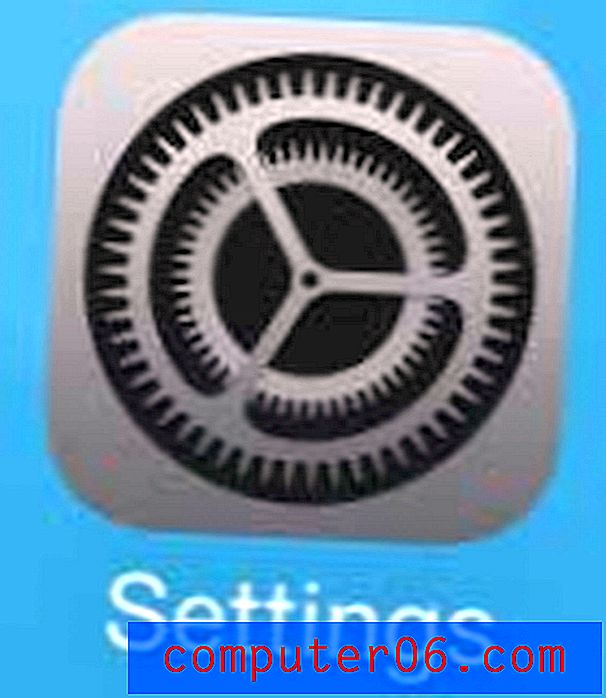Slik aktiverer du faner i Yahoo Mail
Nettlesing med faner har blitt en standardfunksjon i nettleserne du bruker på datamaskinen din, og til og med i noen av nettleserne du bruker på telefonen. Navigasjon med faner gir en praktisk måte å navigere mellom flere filer i et program, og Yahoo-post tilbyr et alternativ med faner som du kan bruke til å veksle mellom e-post.
Men du kan legge merke til at du ikke har noen faner i Yahoo Mail ennå, slik at du leter etter en måte å få dem. Opplæringen vår nedenfor vil vise deg hvor du finner innstillingen i Yahoo Mail som vil aktivere nettlesing med faner, slik at du kan veksle mellom flere åpne e-poster samtidig.
Slik slår du på faner i Yahoo Mail
Trinnene i denne artikkelen ble utført i skrivebordsversjonen av Google Chrome, men vil også fungere i andre nettlesere på skrivebordet. Hvis du fullfører trinnene i denne guiden, vil du endre en innstilling i Yahoo Mail-kontoen din, slik at e-postmeldinger du åpner, blir organisert i faner øverst i vinduet. Disse fanene vil forbli åpne mens du åpner andre e-poster, og du kan klikke mellom dem øverst i vinduet for å navigere frem og tilbake mellom meldinger.
Trinn 1: Logg på Yahoo Mail-kontoen din på https://mail.yahoo.com.
Trinn 2: Hold markøren over tannhjulikonet øverst til høyre i vinduet, og velg deretter Innstillinger- alternativet.

Trinn 3: Klikk sirkelen til venstre for faner i Multitasking- delen av menyen, og klikk deretter Lagre- knappen nederst til venstre på menyen.
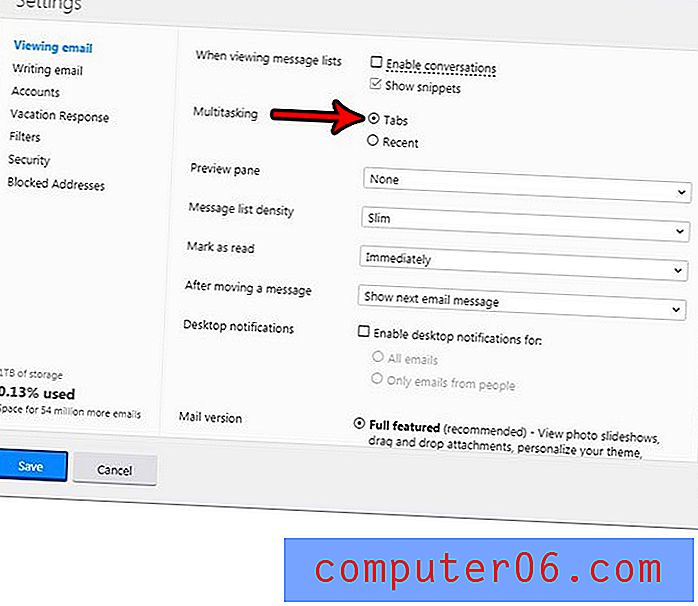
Når du åpner en e-post i innboksen din, vil den åpne e-posten opprette en fane over innboksen.
Hvis innboksen din blir vanskelig å administrere, kan det være nyttig å begynne å lage nye mapper og organisere e-postene dine på den måten. Finn ut hvordan du oppretter en ny mappe i Yahoo Mail, slik at du kan dra og slippe e-postmeldinger i disse mappene.